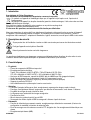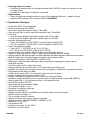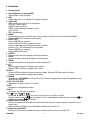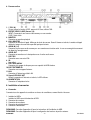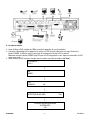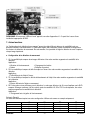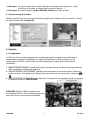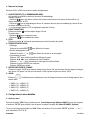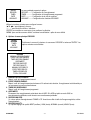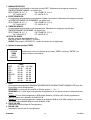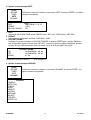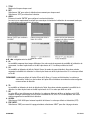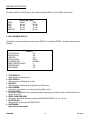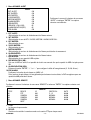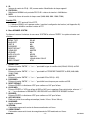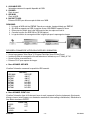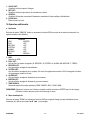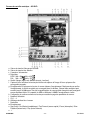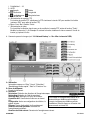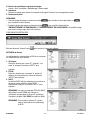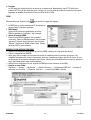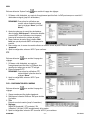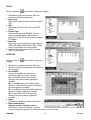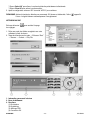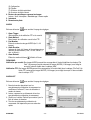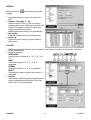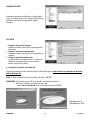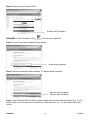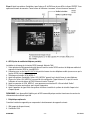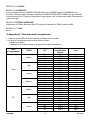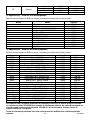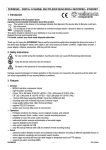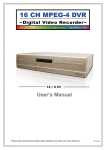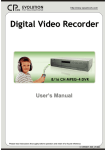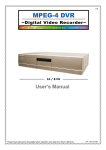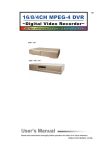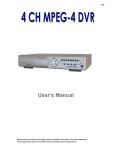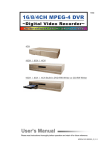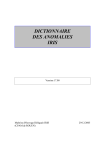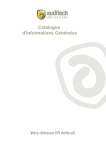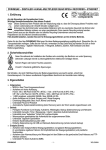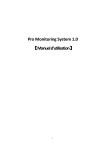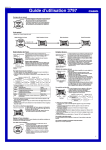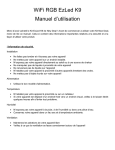Download Dvr4mqae FR
Transcript
DVR4MQAE – ENREGISTREUR NUMERIQUE MULTIPLEXER QUAD MPEG-4 A CANAUX + ETHERNET 1. Introduction Aux résidents de l'Union Européenne Des informations environnementales importantes concernant ce produit Ce symbole sur l'appareil ou l'emballage indique que, si l'appareil est jeté après sa vie, il peut nuire à l'environnement. Ne jetez pas cet appareil (et des piles éventuelles) parmi les déchets ménagers; il doit arriver chez une firme spécialisée pour recyclage. Vous êtes tenu à porter cet appareil à votre revendeur ou un point de recyclage local. Respectez la législation environnementale locale. Si vous avez des questions, contactez les autorités locales pour élimination. Nous vous remercions de votre achat! Lisez attentivement la présente notice avant la mise en service de l'appareil. Si l’appareil a été endommagé pendant le transport, ne l'installez pas et consultez votre revendeur. Contenu: 1 enregistreur vidéo numérique, 1 adaptateur d’alimentation, logiciel, accessoires, une clef pour le HDD et cette notice. 2. Prescriptions de sécurité Soyez prudent lors de l'installation: toucher un câble sous tension peut causer des électrochocs mortels. Protégez l'appareil contre la pluie et l'humidité. Notez la présence de tension non-isolée dangereuse. La garantie ne s'applique pas aux dommages survenus en négligeant certaines directives de cette notice et votre revendeur déclinera toute responsabilité pour les problèmes et les défauts qui en résultent. 3. Caractéristiques • En général: o Format de compression MPEG4 en temps réel o Enregistrement haute résolution: Trame: 720 x 480 pixels à 30 IPS <NTSC> / 720 x 576 pixels à 25 IPS <PAL> CIF: 352 x 240 pixels à 120 IPS <NTSC> / 352 x 288 pixels à 100 IPS <PAL> o Une base de HDD incorporée, capacité de 250GB / plus de 400GB avec IDA (grappe de disques) o Audio d’enregistrement avec 4 canaux pour l’entrée et 2 canaux pour la sortie o Qualité de l’image: Best (meilleur), High (haut), Normal (normal) et Basic (basique) o Supporte le protocole PELCO-D o Auto-rétablissement du système après la remise sous tension • Opération: o Fonctions Pentaplex (affichage en direct, enregistrement, repassage des images, copie et réseau) o Fonctions d’enregistrement manuel / programme / par détection de mouvement / avec alarme / à distance o Possibilité de masquer le canal visionné en direct o Le filigrane prouve l’authenticité des images enregistrées o Fonction heure d’été o Mise à niveau du système à partir d’un port USB o Sauvegarde des fichiers à partir d’USB et sauvegarde à distance à partir du réseau • Evènement: o Fonction de détection de mouvement avancée, enregistrement par détection de mouvement (4 facteurs de configuration de sensibilité) et fonction de recherche facile o Envoi de messages vers des adresses courriel et FTP désignées lors d’un enregistrement déclenché par une alarme o Enregistrement pré-alarme (8MB). DVR4MQAE -1- VELLEMAN • Visionnage à partir d’un réseau: o Surveillance à distance à partir de votre téléphone mobile via 3G & GPRS ou à partir d’un ordinateur via une connexion internet o Possibilité de visualisation par 5 utilisateurs en simultané • Matériel externe: o Temps d’enregistrement allongé en reliant un système IDA (Independent Disk Array – grappe de disques). o optionnels: IDA; connecteur VGA; cartouche Velleman (DVR/CARTR1) 4. Spécification Techniques • • • • • • • • • • • • • • • • • • • • • • • • • • • • • • • • • • • • Format vidéo: NTSC / PAL sélectionnable Format de compression vidéo: MPEG4 Entrée vidéo, signal vidéo composite 1Vpp / 75 ohms BNC Sortie de boucle vidéo: 4 canaux, signal vidéo composite 1Vpp / 75 ohms BNC Sortie vidéo: o sortie du moniteur principal: signal vidéo composite 1Vpp / 75 ohms BNC o sortie du moniteur d’appel: signal vidéo composite 1Vpp / 75 ohms BNC Résolution d’enregistrement max.: o Trame: 720 x 480 pixels @ 30 IPS (NTSC) ou 720 x 576 pixels @ 25 IPS (PAL) o CIF: 352 x 240 pixels @ 120 IPS (NTSC) ou 352 x 288 pixels @ 100 IPS (PAL) Vitesse d’enregistrement réglable: o Trame: 30, 15, 7, 3 IPS (NTSC) ou 25, 12, 6, 3 IPS (PAL) o CIF: 120, 60, 30, 15 IPS (NTSC) or 100, 50, 25, 12 IPS (PAL) Qualité de l’image: Best (meilleur), High (haut), Normal (normal) et Basic (basique) Capacité du disque dur: type IDE, ATA66, 1 x HDD, capacité individuelle de plus de 250GB nettoyage rapide du HDD: nettoyage rapide du système d’indexation des fichiers enregistrés, 250GB sous les 2 secondes Mode d’enregistrement: manuel, programmé, par détection de mouvement, alarme Taux de rafraîchissement: 120 IPS en NTSC et 100 IPS en PAL Multiplexage: système Pentaplex (affichage en direct, enregistrement, repassage des images, copie de sauvegarde et réseau) I/O audio: 4 entrées audio, 2 sorties audio (mono) Surface de détection de mouvement: grille de 16 x 12 par caméra pour chaque canal Sensibilité de la détection de mouvement: 4 niveaux avec un réglage de la détection de mouvement en précision Enregistrement de pré-alarme: oui (8MB) Système de sauvegarde: USB 1.1 et sauvegarde à distance à partir d’un réseau Format de compression de transmission: Motion JPEG Ethernet: 10/100 Base-T; supporte le contrôle à distance et LiveView via Ethernet Surveillance mobile: GPRS pour accéder au système à partir du téléphone mobile (requiert J2ME, MIDP2.0) Interface: ports USB 1.1 (1 sur le panneau frontal et 1 sur le panneau arrière) Contrôle PTZ: protocole PELCO-D Durée d’affichage: programmable et réglable I/O de l’alarme: 4 entrées, 1 sortie Focalisation: 2x focalisation numérique Dispositif de verrouillage: oui Rétablissement du système: auto-rétablissement du système après la remise sous tension Détection de perte de l’image: oui Titre de la caméra: jusqu’à 6 caractères Réglages de l’image: teint / couleur / contraste / luminosité Affichage de l’heure: YY/MM/DD, DD/MM/YY, MM/DD/YY et OFF Alimentation: 19VCC (incl.) Consommation: 42W Température de service: de 10°C à 40°C Dimensions: 343 x 223 x 59mm DVR4MQAE -2- VELLEMAN 5. Description a. Panneau frontal 1. Verrouillage pour la cartouche HDD (Dé)verrouillez la cartouche HDD. 2. USB Supporte les mises à jour firmware et les copies des fichiers. 3. Voyant LED HDD: le HDD est en train de lire et d’enregistrer. HDD Full: le HDD est plein. ALARM: l’alarme est lancée. TIMER: enregistrement programmé est activé. PLAY: lecture. REC: enregistrement 4. MENU Enfoncez cette touche pour accéder dans le menu principal et entrez le mot de passe par défaut “0000”. Enfoncez ENTER pour confirmer le mot de passe. 5. ENTER / SET Enfoncez ENTER pour confirmer. Enfoncez SET pour modifier la position du canal. Enfoncez ▲▼◄► pour sélectionner le canal à modifier. Enfoncez + ou – pour sélectionner le canal à afficher. Enfoncez ENTER pour confirmer. Enfoncez MENU pour quitter. 6. SEARCH Enfoncez cette touche pour accéder au mode de recherche. 7. SLOW En mode de lecture, enfoncez SLOW pour une lecture lente. 8. ZOOM Agrandissez l’image du canal sélectionné (zoom numérique 2x). 9. /Enfoncez pour passer en affichage mode 4 canaux. Enfoncez – pour modifier les réglages dans le menu. 10. SEG / + Enfoncez SEQ pour activer la fonction du moniteur d’appel. Renfoncez SEQ pour quitter la fonction. Enfoncez + pour modifier les réglages dans le menu. 11. POWER (Dé)branchez le DVR4MQAE à l’aide de cette touché. Pendant l’enregistrement, arrêtez l’enregistrement avant de débrancher l’appareil. 12. CH1, CH2, CH3, CH4 Sélectionnez un canal à l’aide de ces touches. 13. REC Activation de l’enregistrement manuel. 14. PLAY Lecture des derniers fichiers enregistrés. 15. ▲/ , ▼/ ■, ◄/ , ►/ Enfoncez ▲▼◄►pour déplacer le curseur vers le haut, le bas, à gauche, à droite. Pendant la lecture: enfoncez pour interrompre la lecture, enfoncez ■ pour arrêter la lecture, enfoncez pour rembobiner et enfoncez pour avancer. 16. AUDIO SLOW / ZOOM Enfoncez ces deux touches simultanément pour sélectionner les pistes sonores actuelles ou repassées des 4 canaux audio. Maintenez enfoncé SLOW et poussez ZOOM pour sélectionner le canal (1-4) 17. Boutons de contrôle PTZ Enfoncez ces deux touches simultanément pour accéder ou quitter le mode de contrôle PTZ. DVR4MQAE -3- VELLEMAN b. Panneau arrière 1. 1.75Ω / HI Si vous utilisez la fonction LOOP, passez à HI. Sinon, utilisez 75Ω. 2. ENTREE VIDEO / LOOP (Canaux 1-4) INPUT: Connectez à une source vidéo comme p.ex. une caméra. LOOP: Sortie vidéo. 3. MONITOR Connectez au moniteur principal. 4. CALL MONITOR Connectez au moniteur d’appel. Affichage du choix des canaux. Quand l’alarme est activée, le moniteur d’appel affiche les images du canal active pendant quelques instants. 5. AUDIO IN (1-4) Connectez à une source audio comme p.ex. une caméra avec fonction audio. Le son sera enregistré au moment du départ de l’enregistrement. 6. AUDIO OUT Connectez au moniteur ou le haut-parleur avec 2 sorties audio mono. 7. PORT D/V Connexion avec une carte VGA. 8. IR: Non-utilisé. 9. PORT DISK ARRAY Connectez à la grappe de disques pour une capacité du HDD étendue. 10. PORT EXTERNE I/O Connexion vers un appareil externe. 11. LAN Connexion à l’internet par câble LAN. 12. Voyant LED LINK / ACT Quand la connexion à l’internet est activée, la LED s’allume. 13. ALIMENTATION Connectez à l’adaptateur inclus. 6. Installation et connexion a. Connexion Connectez tous les appareils et constituez un réseau de surveillance, comme illustré ci-dessous. 1. Installez les HDDs: Installez les HDDs avant d’enclencher le DVR. 2. Connectez les caméras. 3. Connectez les moniteurs. 4. Connectez le matériel externe. 5. Connectez l’alimentation. REMARQUE: Consultez l’appendice #1 pour les instructions de l’installation du HDD. REMARQUE: Consultez l’appendice #2 pour la configuration des broches du port the externe. DVR4MQAE -4- VELLEMAN b. La mise en marche 1. Avent d’utiliser le DVR, installez les HDDs (consultez l’appendice #1 pour l’installation). 2. Connectez l’alimentation CA à l’appareil et au réseau. La LED du mode veille passé au rouge. Enfoncez le bouton POWER. La LED est rouge. L’amorçage du système prend environ 10 à 15 minutes. Maintenez enfoncé le bouton POWER jusqu’à ce que la LED rouge passé au vert. Après un certain délai, la LED repasse au rouge. 3. Avant d’utiliser le DVR, instaurez le temps dans le système (consultez le chapitre “9.d. Date”). SYSTEM INIT… 1234 ↓ OK AUDIO ↓ OK AUDIO M OK ↓ DETECTING MASTER HDD DETECTING SLAVE HDD OK FAIL ↓ VERSION 1039-09-H6-04-AA-08 SYSTEM NTSC - 783 - DVR4MQAE -5- VELLEMAN REMARQUE: Si le message “HDD not found” apparaît, consultez l’appendice # 1. Ce peut être à cause d’une installation inappropriée du HDD. 7. Autres fonctions La “Configuration de la détection de mouvement” permet de régler différents facteurs de sensibilité basés sur plusieurs conditions d’environnement. La “Recherche rapide d’un événement” permet d’examiner la configuration des facteurs de détection de mouvement. De cette manière, il est possible de régler la détection de sorte à capturer chaque image importante. a. Configuration de la détection de mouvement 1. LS: La sensibilité qui compare deux images différentes. Une valeur moindre augmentera la sensibilité de la détection. Application ~ *Vibration de l’environnement *Changement de lumière *Ombre *Réflexion d’un miroir 2. SS: La sensibilité qui compare la taille d’un objet sur l’écran. Une valeur moindre augmentera la sensibilité de la détection. Application ~ *Taille différente de l’objet à l’écran. 3. TS: La sensibilité qui compare le délai de déclenchement de l’objet. Une valeur moindre augmentera la sensibilité de la détection. Application ~ *Vitesse différente de l’objet en mouvement. 4. RE: Cette valeur est une référence pour la détection. La valeur par défaut est de 10, ce qui implique que le DVR compare 10 images continues à la fois selon le grade de sensibilité LS, SS et TS. Par conséquence, une valeur majeure augmentera la sensibilité de la détection. Application ~ * Changement lent et régulier de l’environnement. Scénario: Entrepôt Un autre environnement requiert une autre configuration. Utilisez ceci comme un exemple uniquement. Entrée Porte Trottoir Fenêtre DVR4MQAE LS 10 8 5 12 SS 2 1 2 2 -6- TS 2 2 2 10 RE 10 10 10 10 VELLEMAN Remarque 1: Les valeurs à entrer dans le système dépendent de la situation réelle (comme p.ex. l’angle d’inclinaison de la caméra, la distance entre la caméra et l’objet etc. …) Remarque 2: Consultez le chapitre “9.g. Menu ADVANCE_Detection” pour plus de détails. b. Copie de sauvegarde du réseau Utilisez le logiciel AP pour créer une copie des fichiers enregistrés dans l’ordinateur et pour les repasser. Pour plus de détails, consultez “10.f. Le logiciel AP”. 8. Opération a. L’enregistrement Le DVR vous offre trois modes d’enregistrement: enregistrement manuel, enregistrement par événement et enregistrement programmé. Si l’alimentation est coupée accidentellement, les fichiers enregistrés seront sauvegardés dans le HDDs. Le DVR revient au mode d’enregistrement d’origine après la restauration de l’alimentation. 1. ENREGISTREMENT MANUEL (enregistrement continu): l’enregistrement est enclenché en enfonçant le bouton “REC” manuellement, indiqué par le symbole “●”. 2. ENREGISTREMENT PAR EVENEMENT (déclenché par un mouvement ou une alarme externe): Quand cette fonction est activée, l’enregistrement est déclenché par un mouvement ou une alarme externe, indiqué par “ ” et “ ”. 3. ENREGISTREMENT PROGRAMME (temps programmé): l’enregistrement est programmé à l’aide de la minuterie et indiqué par la mention “TIMER RECORD”. REMARQUE: Quand les HDDs sont plein en mode d’enregistrement O/W, les fichiers enregistrés auparavant peuvent être écrasés sans avertissement préalable. DVR4MQAE -7- VELLEMAN b. Repasser les images Enfoncez PLAY, le DVR vous montre le dernier enregistrement. 1. AVANCE RAPIDE (F.F.) & REMBOBINAGE (REW): Il est possible de modifier la vitesse de l’avance et du rembobinage. Pendant la lecture: *Enfoncez ” ” pour une avance à vitesse 4X, enfoncez deux fois pour une avance à vitesse 8X etc. La vitesse maximale est de 32X. *Enfoncez” ” pour un rembobinage à vitesse 4X, enfoncez deux fois pour un rembobinage à vitesse 8X etc. La vitesse maximale est de 32X. * Le type d’image (trame ou CIF) est également mentionné à l’écran. 2. PAUSE / IMAGE JOG: Enfoncez la touche “ ” pour interrompre l’image à l’écran. En mode pause: *Enfoncez ” ” pour avancer par trame. *Enfoncez ” ” pour rembobiner par trame. 3. STOP: Enfoncez la touche “■” à n’importe quel moment pour revenir en mode de contrôle. 4. PERMUTATION DE CANAL: *Affichage: Enfoncez la touche MODE “ ” pour afficher les 4 canaux. *Bouton affichage plein écran: Enfoncez la touche “+” ou “ ” pour afficher les canaux sur un écran plein. *Commutateur de canal: Enfoncez “SET” pour modifier la position d’affichage du canal. Enfoncez “▲▼◄►“ pour sélectionner le canal à modifier. Enfoncez “+” ou “-” pour sélectionner le canal que vous désirez afficher. Enfoncez la touche “ENTER” pour confirmer. Enfoncez “MENU” pour quitter. 5. REPASSAGE LENTE DE L’IMAGE: Enfoncez la touche “SLOW” pour repasser l’image à une vitesse 1/4X, poussez deux fois pour repasser l’image à une vitesse 1/8X speed, trois fois pour une vitesse 1/16X et quatre fois pour une vitesse 1/32X. 6. AUDIO: Enfoncez “ canaux audio. ” simultanément pour sélectionner le son de l’image en direct ou celui de l’image repassé des 4 * AUDIO 1 (L) ; AUDIO 1 (P) * AUDIO 2 (L) ; AUDIO 2 (P) * AUDIO 3 (L) ; AUDIO 3 (P) * AUDIO 4 (L) ; AUDIO 4 (P). 9. Configuration du menu détaillée a. Accès au menu Enfoncez la touche “MENU” pour accéder au menu. Le mot de passe par défaut est 0000. Entrez ce mot de passe et enfoncez “ENTER” (pour modifier le mot de passe, consultez le chapitre “9.k. Menu ADVANCE_Système”). Tuyau: Le mot de passe par défaut est “0000”. Mieux vaut enfoncer 4 fois la touche “ENTER” qu’utiliser “+” ou “-” pour sélectionner “0” “0” “0” “0”. DVR4MQAE -8- VELLEMAN (MENU) RECORD TIMER DATE ADVANCE Le menu principal comporte 4 options: RECORD -------- Configuration de l’enregistrement. TIMER ----------- Configuration de l’enregistrement programmé. DATE ------------- Configuration de la date du système. ADVANCE ------- Configuration des fonctions ADVANCE. Utilisez les touches suivantes pour configurer le menu: “▲▼◄►“ pour déplacer le curseur. “+, -” pour choisir les chiffres / sélections. “ENTER“ pour accéder au sous-menu / pour confirmer la sélection. “MENU“ pour accéder au menu affiché / confirmer la modification / quitter le menu affiché b. Options du menu principal: RECORD (MENU) RECORD TIMER DATE ADVANCE Positionnez le curseur à la hauteur du sous-menu “RECORD” et enfoncez ”ENTER”. Les options suivantes sont affichées: RECORD MANUAL RECORD ENABLE EVENT RECORD ENABLE TIMER RECORD ENABLE OVERWRITE RECORD IMG SIZE RECORD QUALITY MANUAL RECORD IPS EVENT RECORD IPS TIMER RECORD IPS TOTAL IPS SHARE 1. MANUAL RECORD ENABLE: Départ / arrêt de l’enregistrement manuel. 2. EVENT RECORD ENABLE: Départ / arrêt de l’enregistrement par événement. En activant cette fonction, l’enregistrement est déclenché par un mouvement ou par une alarme externe. 3. TIMER RECORD ENABLE: Départ / arrêt de l’enregistrement programmé. 4. OVERWRITE: Ecrasement des enregistrements précédents dans le HDD. Si le HDD est plein en mode O/W, les enregistrements précédents seront écrasés sans avertissement préalable. 5. RECORD IMG SIZE: Il y a deux options d’enregistrement: FRAME & CIF. Avant de modifier la taille de l’image enregistrée, arrêtez l’enregistrement. 6. RECORD QUALITY: Il y a quatre réglages de qualité: BEST (meilleur), HIGH (haute), NORMAL (normal) & BASIC (base) DVR4MQAE -9- VELLEMAN 7. MANUAL RECORD IPS: L’enregistrement est déclenché en enfonçant la touché “REC”. Sélectionnez les images par seconde de l’ENREGISTREMENT MANUEL. Les options sont: NTSC: FRAME: 30, 15, 7, 3 PAL: FRAME: 25, 12, 6, 3 CIF: 120, 60, 30, 15 CIF: 100, 50, 25, 12 8. EVENT RECORD IPS: L’enregistrement est déclenché par un événement (alarme et mouvement). Sélectionnez les images par seconde de l’ENREGISTREMENT PAR EVENEMENT. Les options sont: NTSC: FRAME: 30, 15, 7, 3 PAL: FRAME: 25, 12, 6, 3 CIF: 120, 60, 30, 15 CIF: 100, 50, 25, 12 9. TIMER RECORD IPS: L’enregistrement est déclenché par une programmation. Sélectionnez les images par seconde pour l’ENREGISTREMENT PROGRAMME. Les options sont: NTSC: FRAME: 30, 15, 7, 3 PAL: FRAME: 25, 12, 6, 3 CIF: 120, 60, 30, 15 CIF: 100, 50, 25, 12 10. TOTAL IPS SHARE: Ce menu comporte deux configurations IPS: FIX: IPS par canal = RECORD IPS ÷ 4 canaux GROUP: IPS par canal = RECORD IPS ÷ nombre de canaux sous enregistrement. c. Options du menu principal: TIMER (MENU) RECORD TIMER DATE ADVANCE DATE OFF DAILY SUN MON-FRI OFF OFF OFF Positionnez le curseur à la hauteur du sous-menu “TIMER” et enfoncez ”ENTER”. Les options suivantes sont affichées: TIMER HH : MM 00 : 00 08 : 00 06 : 00 00 : 00 00 : 00 00 : 00 00 : 00 HH : MM 00 : 00 18 : 00 23 : 00 00 : 00 00 : 00 00 : 00 00 : 00 1. DATE: Un enregistrement programmé (SUN/MON/TUE/WED/THU/FRI/SAT/MON–FRI/SAT-SUN/DAILY/OFF) peut être instauré pour activer l’enregistrement. REMARQUE 1: La date peut être modifiée à l’aide des touches “+” ou “-”. REMARQUE 2: Il y a deux façons de programmer l’enregistrement si vous désirez instaurer la minuterie passant minuit: Exemple 1: Si vous désirez programmer le DVR chaque dimanche à 23:30 au lundi à 23:30, programmez la minuterie comme suit: le dimanche de 23:30 à 23:30. Exemple 2: Si vous désirez programmer la minuterie du dimanche 08:00 au lundi 15:00, configurez ceci comme suit: le dimanche de 08:00 à 00:00 et le lundi de 00:00 à 15:00. 2. START HH / MM: Sélectionnez l’heure de départ de l’enregistrement. 3. END HH / MM: Sélectionnez l’heure d’arrêt de l’enregistrement. DVR4MQAE - 10 - VELLEMAN d. Options du menu principal: DATE (MENU) RECORD TIMER DATE ADVANCE Positionnez le curseur à la hauteur du sous-menu “DATE” et enfoncez ”ENTER”. Les options suivantes sont affichées: DATE 2006-FEB-08 13 : 55 : 22 Y-M-D ON DATE FORMAT DAYLIGHT SAVING 1. DATE: Instaurez la date du DVR (YEAR (année) / MONTH (mois) / DAY (jour) / HOUR (heure) / MIN / SEC) 2. FORMAT: Trois formats de configuration de la date: Y-M-D, M-D-Y, D-M-Y. 3. DAYLIGHT SAVING: Positionnez le curseur à la hauteur de “DAYLIGHT SAVING” et enfoncez “ENTER” pour y accéder. Spécifiez si vous désirez utiliser l’option de l’heure d’été (ON / OFF). L’heure d’été peut être réglée manuellement. Accédez au menu de l’heur d’été pour instaurer l’heure de départ, l’heure de fin et pour régler l’heure d’été. ON OFF ADJUST DAYLIGHT SAVING 4th-SUN-MAR 01 : 00 : 00 4th-SUN-MAR 01 : 00 : 00 01 : 00 REMARQUE: Enfoncez la touche “+” “-” pour sélectionner. e. Options du menu principal: ADVANCE (MENU) RECORD TIMER DATE ADVANCE Positionnez le curseur à la hauteur du sous-menu “ADVANCE” et enfoncez ”ENTER”. Les options suivantes sont affichées: ADVANCE CAMERA DETECTION DISPLAY ALERT REMOTE SYSTEM NETWORK BACKUP HDD INFO EVENT LOG DVR4MQAE - 11 - VELLEMAN f. Menu ADVANCE: CAMERA TITLE 01 02 03 04 PRE BRIG 110 110 110 110 NEXT CONT 128 128 128 128 CAMERA SATU 128 128 128 128 HUE 128 128 128 128 COV NO NO NO NO REC YES YES YES YES 1. TITLE: Positionnez le curseur à la hauteur du titre à modifier et enfoncez “ENTER” pour accéder aux réglages. Attribuez un titre à chaque canal (jusqu’à six caractères (caractères ou symboles…)); le titre par défaut est le numéro du canal. 2. BRIG / CONT / SATU / HUE: Réglez la luminosité, le contraste, la saturation et le teint de chaque canal. Le niveau est de 0 à 255. La valeur par défaut de BRIG (luminosité) est de 110, autres de 128. 3. COV (COVER): Sélectionnez “YES” pour masquer le canal enregistrant. Quand cette fonction est activée, la mention “COV” apparaît à l’écran. 4. REC (RECORD): Sélectionnez “YES” pour activer l’enregistrement; sélectionnez “NO” pour le désactiver. 5. PRE / NEXT: Sélectionnez “PRE” pour revenir à la page précédente; sélectionnez “NEXT” pour aller à la page suivante. REMARQUE: TITLE: 6 caractères (caractères ou symboles …). BRIG: de 0 à 255, la valeur par défaut est de 110. CONT: de 0 à 255, la valeur par défaut est de 128. SATU: de 0 à 255, la valeur par défaut est de 128. HUE: de 0 à 255, la valeur par défaut est de 128. CONV: YES ou NO. REC: YES ou NO. g. Menu ADVANCE: DETECTION Positionnez le curseur à la hauteur du sous-menu “DETECTION” et enfoncez ”ENTER”. Les options suivantes sont affichées: DETECTION DETECTION SETUP DETECTION TIMER CONFIGURATION DE LA DETECTION TITLE 01 02 03 04 PRE DVR4MQAE DET ON ON ON ON NEXT AREA SETUP SETUP SETUP SETUP DETECTION LS SS 07 03 07 03 07 03 07 03 - 12 - TS 02 02 02 02 RE 10 10 10 10 ALARM OFF LOW HIGH OFF VELLEMAN 1. TITLE: Mention du titre pour chaque canal. 2. DET: Sélectionnez “ON” pour activer la détection de mouvement pour chaque canal. Sélectionnez “OFF” pour désactiver la fonction. 3. AREA: Enfoncez la touché “ENTER” pour configurer la surface de détection. Les carrés roses représentent la surface non couverte par la fonction de la détection de mouvement tandis que les carrés blancs sont couverts par la fonction. ▲▼◄►: navigation entre les cibles. 4. LS: La sensibilité comparant deux images différentes. Une valeur moindre augmente la sensibilité de la détection de mouvement. La valeur la plus haute est de 00, la plus basse de 15. La valeur par défaut est de 07. 5. SS: La sensibilité qui détermine la taille de l’objet à l’écran (le nombre de cases détectées). Une valeur moindre augmente la sensibilité d la détection. La valeur la plus haute est de 00, la plus basse de 15. La valeur par défaut est de 03. REMARQUE: La valeur par défaut de l’option SS est de 03. Donc, si 3 cases ont été détectées, le système se déclenchera. Veillez à ce que la valeur de l’option SS soit inférieure au nombre de cases configurées comme surface de détection. 6. TS: La sensibilité qui détermine la durée de détection de l’objet. Une valeur moindre augmente la sensibilité de la détection. La valeur la plus haute est de 00, la plus basse de 15. La valeur par défaut est de 02. 7. RE: La valeur RE est une référence pour la détection. La valeur par défaut est de 10 ce qui implique qui le DVR compare 10 images consécutives à la fois selon la sensibilité de LS, SS et TS. Par conséquence, une valeur majeure augmentera la sensibilité de la détection. 8. ALARM: Sélectionnez LOW / HIGH pour instaurer la polarité de l’alarme. La valeur par défaut est désactivée (OFF). 9. PRE / NEXT: Sélectionnez “PRE” pour revenir à la page précédente; sélectionnez “NEXT” pour aller à la page suivante. DVR4MQAE - 13 - VELLEMAN MINUTERIE DE DETECTION Positionnez “DATE” sur ON. Entrez la date, l’heure de départ (START) et de fin (END) de la fonction. DATE OFF DAILY SUN MON-FRI DETECTION TIMER START END 00 : 00 00 : 00 08 : 00 18 : 00 06 : 00 23 : 00 00 : 00 00 : 00 h. Menu ADVANCE: DISPLAY Positionnez le curseur à la hauteur du sous-menu “DISPLAY” et enfoncez ”ENTER”. Les options suivantes sont affichées: DISPLAY TITLE DISPLAY DATE DISPLAY HDD INFO LOSS SCREEN PLAYBACK INFO DWELL DURATION (SEC) DE-INTERLACE WATERMARK ON ON ON BLUE NORMAL 2 ON ON 1. TITLE DISPLAY: (Dés)activation du titre du canal. 2. DATE DISPLAY: (Dés)activation de l’affichage de la date. 3. HDD INFO: (Dés)activation de l’affichage de l’information du HDD interne. 4. LOSS SCREEN: Instauration de la couleur en cas de perte d’image (bleu ou noir) 5. PLAYBACK INFO: Déterminez l’emplacement de l’information pendant le repassage des images (centre ou normal (touche à la gauche de l’écran)). 6. DWELL DURATION (SEC): Instauration de la durée de chaque canal pour le MONITEUR D’APPEL (2, 4, 8, 16 sec.). 7. DE-INTERLACE: (Dés)activation de la fonction “DE-INTERLACE”. 8. WATERMARK: Cette fonction reste activée. DVR4MQAE - 14 - VELLEMAN i. Menu ADVANCE: ALERT ALERT EXT. ALERT INT. BUZZER KEY BUZZER VLOSS BUZZER MOTION BUZZER ALARM BUZZER HDD BUZZER HDD NEALY FULL (GB) ALARM DURATION (SEC) PRE-ALARM ON ON ON ON ON ON ON 05 05 ON Positionnez le curseur à la hauteur du sous-menu “ALERT” et enfoncez ”ENTER”. Les options suivantes sont affichées: 1. EXT. ALERT: (Dés)activation du son lors du déclenchement de l’alarme externe. 2. INT. BUZZER: (Dés)activation du son de KEY / VLOSS / MOTION / ALARM / HDD FULL. 3. KEY BUZZER: (Dés)activation du son. 4. VLOSS BUZZER: (Dés)activation du son. 5. MOTION BUZZER: (Dés)activation du son lors du déclenchement de l’alarme par détection de mouvement. 6. ALARM BUZZER: (Dés)activation du son lors du déclenchement de l’alarme interne. 7. HDD BUZZER: (Dés)activation du son quand le HDD est plein. 8. HDD NEARLYFULL (GB): Si le son du HDD est activé, il est possible de choisir une sonnerie dès que la capacité du HDD n’est plus que xxx GB. 9. ALARM DURATION (SEC): Enfoncez la touche “ENTER”, “+” ou “-” pour configurer le délai de l’enregistrement (5, 10, 20, 40 sec.). 10. PRE-ALARM: Positionnez la fonction de pré-alarme sur (8MB) / off. Si les fonctions de pré-alarme et d’enregistrement par événement sont activées, le DVR enregistrera pour une quantité de 8MB précédant l’alarme. j. Menu ADVANCE: REMOTE Positionnez le curseur à la hauteur du sous-menu “REMOTE” et enfoncez ”ENTER”. Les options suivantes sont affichées: REMOTE TITLE 01 02 03 04 PRE DEVICE PTZ CAMERA CAMERA CAMERA NEXT ID 001 002 003 004 PROTOCOL P–D NORMAL NORMAL NORMAL RATE 02400 02400 02400 02400 1. TITLE: Le titre pour chaque caméra. 2. DEVICE: Choisissez de contrôler la caméra normale ou la caméra PTZ pour chaque canal. DVR4MQAE - 15 - VELLEMAN 3. ID: Instaurez le numéro de l’ID (0 ~ 255) comme numéro d’identification de chaque appareil. 4. PROTOCOL: Sélectionnez NORMAL ou le protocole PELCO-D. La vitesse de transfert = 2400 bits/sec. 5. RATE: Instaurez la vitesse de transfert de chaque canal (2400, 4800, 9600, 19200, 57600). Contrôle PTZ: 1. L’appareil: PTZ / protocole Pelco-D PTZ. 2. Connexion (RS485): voir le panneau arrière / consultez la configuration des broches (voir l’appendice #2). 3. Instructions détaillées: consultez la notice du PTZ. k. Menu ADVANCE: SYSTEM Positionnez le curseur à la hauteur du sous-menu “SYSTEM” et enfoncez ”ENTER”. Les options suivantes sont affichées: SERIAL TYPE BAUD RATE HOST ID PASSWORD RESET DEFAULT CLEAR HDD UPGRADE AUTO KEYLOCK LANGUAGE VERSION VIDEO FORMAT SYSTEM RS-485 02400 003 0000 RESET MASTER NO NEVER ENGLISH 1030-08-H3-04-V354-07 NTSC 1. SERIAL TYPE: Enfoncez la touche “ENTER”, “+” ou “-” pour établir le type de contrôle sériel (RS-485, RS-232) du DVR. 2. BAUD RATE: Enfoncez la touche “ENTER”, “+” ou “-” pour établir la VITESSE DE TRANSFERT du DVR (2400, 9600, 19200, 57600). 3. HOST ID: Enfoncez la touche “ENTER”, “+” ou “-” pour établir l’ID du DVR (0 ~ 255). 4. PASSWORD: Enfoncez la touche “ENTER”, “+” ou “-” pour définir le mot de passe pour accéder au DVR. 5. RESET DEFAULT: Enfoncez “ENTER” et sélectionnez “YES” pour confirmer ou “NO” pour l’effacer. 6. CLEAR HDD: Enfoncez “ENTER” et “YES” pour effacer le HDD ou “NO” pour to supprimer. Dans cette fonction, enfoncez “+” ou “-” pour sélectionner le HDD MAITRE, HDD ESCLAVE ou la GRAPPE DE DISQUES à effacer. 7. UPGRADE: Enfoncez “ENTER” et sélectionnez “YES” pour confirmer ou “NO” pour l’effacer. 8. AUTO KEYLOCK: Etablissez le délai du verrouillage automatique (Jamais / 10 sec / 30 sec / 60 sec). 9. LANGUAGE: Anglais uniquement. 10. VERSION: L’information concernant la version du firmware mentionnée sur l’écran. 11. VIDEO FORMAT: L’information concernant le format des enregistrements du DVR mentionnée sur l’écran. DVR4MQAE - 16 - VELLEMAN l. Menu ADVANCE: NETWORK Positionnez le curseur à la hauteur du sous-menu “NETWORK” et enfoncez ”ENTER”. Les options suivantes sont affichées: NETWORK NETWORK TYPE DNS PORT STATIC 192.168.001.010 8000 1. NETWORK TYPE (STATIC): Sélectionnez “NETWORK TYPE” et enfoncez la touché “+” ou “-” pour établir le type de réseau comme étant STATIC. Enfoncez “ENTER” pour accéder au sous-menu du réseau. Dans ce sous-menu, utilisez la touche “+” ou “-” pour entrer toute l’information nécessaire. Voir ci-dessous. STATIC IP GATEWAY NETMASK 192.168.001.010 192.168.001.0 → 255 252.252.252.000 2. NETWORK TYPE (DHCP): La fonction DHCP (protocole d’attribution dynamique des adresses) doit être assurée par routeur ou câble de réseau modem avec le service DHCP. Pour établir le DHCP, consultez “10.f. Le logiciel AP”. 3. NETWORK TYPE (PPPoE): La fonction PPPoE (protocole PPP sur l’Ethernet) doit comporter un “username” (nom d’utilisateur) et un “password” (mot de passe), obtenus de votre fournisseur d'accès internet. Pour plus de détails concernant la configuration PPPoE, consultez “10.f. Licensed Software AP”. REMARQUE: Les réseaux DHCP et PPPoE doivent être capables d’appliquer le service DDNS de façon à obtenir un “hostname” (nom d’hôte), correspondant à l’adresse IP dynamique. Pour plus de détails, consultez “10.f. Le logiciel AP – DDNS”. m. Menu ADVANCE: BACKUP Positionnez le curseur à la hauteur du sous-menu “BACKUP” et enfoncez ”ENTER”. Les options suivantes sont affichées: BACKUP USB BACKUP Sélectionnez “USB BACKUP” et enfoncez “ENTER”. START TIME END TIME AVAILABLE SIZE CHANNEL HDD NUM BACKUP TO USB USB BACKUP 2005-10-27 11 : 25 : 46 2005-10-27 11 : 50 : 58 0512 MB 05 MASTER START 1. START TIME: Sélectionnez l’heure de départ de la copie. 2. END TIME: Sélectionnez l’heure de fin de la copie. DVR4MQAE - 17 - VELLEMAN 3. AVAILABLE SIZE: Information concernant la capacité disponible de l’USB. 4. CHANNEL: Choix du canal. 5. HDD NUM: Choix du HDD. 6. BACKUP TO USB: Enfoncez “ENTER” pour faire une copie le fichier vers l’USB. REMARQUE: 1. Le format de l’USB doit être “FAT 32”. Dans le cas contraire, formatez d’abord vers “FAT 32”. 2. Si le DVR ne supporte pas l’USB, la mention d’erreur “USB ERROR” apparaît à l’écran. 3. Effacez tous les fichiers dans la clef USB avant de faire des copies vers celui-ci. 4. Consultez la notice d’un DVD R/W ou CD R/W (options). 5. Le type des fichiers de sauvegarde n’utilise le logiciel que pour le repassage des images. REPASSER LES IMAGES DE VOTRE USB A PARTIR DE L’ORDINATEUR • • • • Ouvrez le programme “Video Player” (C:\Program Files\Video Server E\Video Player). Localisez le fichier de sauvegarde sur la carte mémoire ou l’ordinateur, p.ex. F:”CH04_01”.787. Ouvrez le fichier et convertissez-le. Enfoncez “PLAY” pour repasser les images. n. Menu ADVANCE: HDD INFO Visualisez l’information concernant la capacité du HDD connecté. HDD NUM MASTER EXT001 EXT002 EXT003 EXT004 EXT005 EXT006 HDD INFO HDD SIZE 400.517 400.517 400.517 NO HDD NO HDD NO HDD NO HDD o. Menu ADVANCE: EVENT LOG Visualisez l’information (type de l’événement, heure et canal) concernant la liste des événements (liste de perte d’image, réseau et autres comme p.ex. alimentation marche/arrêt, déverrouillage, réinitialisation). Sélectionnez la liste désirée et enfoncez “ENTER”. VLOSS NET OTHERS CLEAR DVR4MQAE EVENT LOG LIST LIST ALL - 18 - VELLEMAN 1. VLOSS LIST: Visualisez la liste des pertes d’images. 2. NET LIST: Visualisez la liste des procédures de connexion au réseau. 3. OTHERS: Visualisez l’information concernant l’alimentation marche/arrêt, déverrouillage, réinitialisation. 4. CLEAR ALL: Effacez toutes les listes. 10. Opération additionnelle a. Recherche Enfoncez la touche “SEARCH” située sur le panneau frontal du DVR pour accéder au menu de recherche. Les options suivantes sont affichées: HDD FULL RECORD SYSTEM ALARM MOTION TIME SEARCH MASTER LIST LIST LIST LIST LIST SEARCH 1. HDD: Sélection du HDD. 2. FULL LIST: Liste de tous les fichiers enregistrés (R: RECORD / S: SYSTEM / A: ALARM / MS: MOTION / T: TIMER). 3. RECORD LIST: Liste des fichiers enregistrés manuellement. 4. SYSTEM LIST: Liste des fichiers enregistrés par le système. En mode d’enregistrement continu, le DVR sauvegarde un fichier d’enregistrement toutes les heures. 5. ALARM LIST: Liste des fichiers enregistrés déclenchés par une alarme. 6. MOTION LIST: Liste des fichiers enregistrés déclenchés par un mouvement. 7. TIME SEARCH: Recherche à partir d’une date spécifique (YEAR / MONTH / DAY / HOUR / MIN). REMARQUE: Déplacez le curseur vers le fichier enregistré souhaité et enfoncez “ENTER” pour lire les images. Enfoncez la touche “■” pour revenir au monitorage en direct. b. Zoom numérique 2x Enfoncez la touche “ZOOM” sur le panneau frontal du DVR pour agrandir l’image du canal sélectionné (zoom numérique 2x). Utilisez les touches “▲▼◄► “ pour naviguer. DVR4MQAE - 19 - VELLEMAN 1. Renfoncez la touche “ZOOM” pour quitter l’image. 2. Employez les touches “▲▼◄► “ pour vous déplacez dans l’image. c. Verrouillage 1. Verrouillage: - Enfoncez les touches “MENU” + “ENTER” pour verrouiller. - Verrouillage automatique: consultez “9.k. Menu ADVANCE_Système”. 2. Déverrouillage: Enfoncez une touche (exceptées les touches “SHIFT” et “POWER”) et tapez les mot de passe pour quitter le mode de verrouillage. 3. Le mot de passe: Pour la configuration du mot de passe, consultez “9.k. Menu ADVANCE_Système”. d. Le système N/P 1. Enfoncez “POWER” pour éteindre l’appareil et renfoncez “POWER” + “►“ pour passer au système PAL (maintenez enfoncé jusqu’à ce que le moniteur affiche l’image du DVR). 2. Enfoncez “POWER” pour éteindre l’appareil et renfoncez “POWER” + “◄“ pour passer au système NTSC (maintenez enfoncé jusqu’à ce que le moniteur affiche l’image du DVR). e. Mise à niveau de l’USB Il est possible de mettre à niveau le système par l’USB. Formatez d’abord la mémoire de l’USB. 1. Procurez-vous les fichiers de mise à niveau chez votre fournisseur. 2. Sauvegardez les fichiers à niveau dans la clef USB (ne modifiez pas le nom des fichiers). 3. Dirigez-vous vers “MAIN MENU – SYSTEM - UPGRADE” et enfoncez “ENTER”. 4. Sélectionnez “YES” et renfoncez “ENTER” pour confirmer. DVR4MQAE - 20 - VELLEMAN REMARQUE: 1. Le format de l’USB doit être de “FAT 32”. 2. Si le DVR ne supporte pas l’USB, le message d’erreur “USB ERROR” apparaîtra à l’écran. f. Le logiciel AP INSTALLATION DU LOGICIEL 1. Insérez le CD dans le lecteur. Le logiciel démarre et installe l’application. 2. L’ordinateur lancera automatiquement le fichier de paramétrage. 3. Après avoir réglé les paramètres, l’icône “ “ apparaît sur le fond d’écran. OPERATION DU LOGICIEL 1. Connectez le DVR à l’ordinateur à l’aide d’un câble de réseau RJ45. 2. Configuration du réseau local LAN: Le protocole IP par défaut est de “192.168.1.10”, le nom d’hôte et le mot de passe par défaut sont “admin”. Configurez l’adresse IP de l’ordinateur comme “IP: 192.168.1.XXX (1~255, excepté 10)” (pour configurer l’ordinateur et le DVR sous le même nom de domaine). 3. Cliquez double sur et entrez la page de connexion. Tapez 192.168.1.10 et admin dans la page. Après la connexion de l’ordinateur au réseau LAN, modifiez la configuration de ce réseau dans le DVR ou dans la configuration du système du logiciel AP. 4. Type de réseau ~ IP statique: Etablissez l’information du réseau dans le menu du DVR (voir “9.l. Menu ADVANCE_Network) ou dans la configuration du logiciel AP (voir “9.m. Menu ADVANCE_Backup”). Type de réseau ~ IP dynamique (DHCP et PPPoE): Etablissez l’information du réseau dans la configuration du logiciel AP. Pour plus de détails concernant la configuration du DHCP et du PPPoE, consultez “10.f. DHCP” et “10.f. PPPoE”. 5. Après avoir établi le réseau, cliquez double sur pour accéder la page de connexion. Tapez le nom de l’utilisateur, le mot de passe et l’IP (IP statique) ou or le nom d’hôte (IP dynamique). Cliquez le bouton vert pour établir la connexion. 6. LOGIN AP: Explication des icônes. Carnet d’adresses: enfoncez cette touche pour ajouter une adresse IP dans le carnet d’adresses ou pour sélectionner une adresse prédéfinie accédant au serveur. Programme de reproduction: enfoncez ce bouton pour accéder au et jouer le fichier enregistré mémorisé dans l’ordinateur. Recherche: recherchez les adresses IP disponibles dans le réseau local et modifiez la configuration du réseau du DVR. Copie: enfoncez ce bouton pour copier tous les fichiers d’installation permettant de sauvegarder la configuration du serveur au cas où vous désirez installer le logiciel sur un ordinateur autre que le votre. REMARQUE: La version du logiciel apparaît dans la page de connexion. 7. Préambule à l’opération de base: Panneau de contrôle du serveur web. DVR4MQAE - 21 - VELLEMAN Panneau de contrôle numérique ~ 4CH DVR a. b. c. d. Vitesse de transfert d’images par seconde Vitesse de transfert des données Connexion / déconnexion Résolution: NTSC: 320 × 228 ; 640 × 456 PAL: 320 × 276 ; 640 × 552 e. Qualité d’image (High (haut), Medium (moyen), Low (bas)) f. Capture d’écran: enfoncez ce bouton pour réaliser une capture de l’image à l’écran qui pourra être sauvegardée par après. g. Enregistrement: En enfonçant ce bouton, le serveur démarre l’enregistrement. Renfoncez-le pour arrêter l’enregistrement. Le fichier enregistré sera sauvegardé dans l’ordinateur. Chaque fichier enregistré peut contenir jusqu’à 18.000 trames. Une fois la capacité pleine, le nouveau fichier enregistré sera sauvegardé comme deuxième fichier. Si la capacité du HDD est inférieure à 200MB, l’enregistrement s’arrête. h. Configuration du système: enfoncez ce bouton pour accéder la page des paramètres du serveur. i. Nombre d’utilisateurs j. CH 1 ~ 4 k. Affichage simultané des 4 canaux l. Recherche m. Enregistrement n. Stop (arrêt) / Fast Rewind (rembobinage) / Fast Forward (avance rapide) / Pause (interruption) / Slow Playback (lecture lente) / Play (lecture normale) o. + DVR4MQAE - 22 - VELLEMAN p. - q. Zoom numérique r. Set: enfoncez ce bouton pour modifier la position d’affichage du canal. Enfoncez “▲▼◄►” pour sélectionner le canal à modifier. Enfoncez “+” ou “-” pour sélectionner le canal à afficher. Enfoncez la touche “Enter” pour confirmer. s. Séquence: Enfoncez ce bouton pour accéder aux fonctions du moniteur d’appel et renfoncez pour quitter. t. Touche ENTER u. (Dés)activation du contrôle PTZ (PTZ = canal auquel une caméra est connecté): Pour activer le contrôle PTZ, sélectionnez ‘’PTZ device’’ et enfoncez la touche “OK” pour accéder à la fenêtre PTZ (enfoncez “ESC” pour quitter). v. Menu / Haut / Bas / Gauche / Droite w. (Dés)activation du turbo Panneau de contrôle numérique ~ PTZ DVR4MQAE - 23 - VELLEMAN j. Prédéfinition 1 ~ 16 k. AUTO l. Agrandir Réduire Focalisation Plan général m. n. Focalisation max. Plan général max. o. Touche ENTER p. (Dés)activation du contrôle PTZ: Pour activer le contrôle PTZ, sélectionnez le PTZ et enfoncez la touche “OK” pour accéder à la fenêtre (enfoncez “ESC” pour quitter la fenêtre PTZ) q. Menu / Haut / Bas / Gauche / Droite r. (Dés)activation du turbo: Pour accélérer la sélection dans le menu ou le contrôle de la caméra PTZ, activez la fonction "Turbo". Modifiez la vitesse de 1 à 10. Exemple: En activant la fonction, établissez la vitesse comme 3. Un clic du bouton (q) équivaut à 3 clics. 8. Comment repasser les images (voir “10.f. Network Backup” ou “10.e. Mise à niveau de l’USB) A. Information: Information comme p.ex. “Date”, “Heure”, “Résolution”, “Rembobinage/Avance rapide”, “Statu” et “Fonctions” etc... B. Barre de défilement: Progrès du défilement. C. Fonctions: De-interlace: Réduction des vibrations de l’image interrompue. De-blocking: Réduction de l’effet de mosaïque. Affichage OSD: Affichage sur l’écran de la fenêtre. Pour couper un enregistrement, cliquez sur le Conversion AVI: Conversion du fichier vers en format bouton droit pour établir un point de départ AVI. (rouge) et recliquez pour établir un point de Configuration: Accès aux configurations des fichiers, la couleur du texte. terminaison. Ensuite, cliquez sur le bouton droit Filigrane: Preuve d’authenticité de l’enregistrement. pour convertir en format AVI. Ouverture du fichier précédent: Ouverture de l’enregistrement précédent. Ouverture du fichier suivant: Ouverture de l’enregistrement suivant. DVR4MQAE - 24 - VELLEMAN D. Boutons de contrôle pour repasser les images: Lecture / Arrêt / Interruption / Rembobinage / Avance rapide E. Instantané: Enfoncez ce bouton pour réaliser un instantané de l’image à l’écran qui sera sauvegardé par après. F. Fermeture du pilote. REMARQUE: • Avec une image interrompue, enfoncez la touche “ ” pour visualiser la trame précédente ou “ ” pour visualiser la trame suivante. • Pendant la lecture des images, enfoncez la touche” “ pour contrôler l’authenticité de l’ENREGISTREMENT DE SAUVEGARDE. Si l’ENREGISTREMENT DE SAUVEGARDE a été modifié, l’image prendra une couleur rouge clair et elle s’arrêtera. CONFIGURATION DETAILLEES Enfoncez le bouton “System Config ” pour accéder à la page des réglages. NETWORK (le réseau) La configuration du réseau permet au DVR de se connecter au réseau Ethernet ou par modem. 1. IP statique: Entrez les données pour “server IP”, “gateway”, “net mask” et “web port” et enfoncez “APPLY” pour confirmer. 2. PPPoE: Entrez les données pour “username” et “password” obtenues de votre fournisseur d’accès et enfoncez “APPLY” pour confirmer. 3. DHCP: La fonction DHCP doit être supportée par un routeur ou un réseau modem doté d’un service DHCP. Sélectionnez le type d’IP et enfoncez “APPLY” pour confirmer. REMARQUE: Les types de connexion PPPoE et DHCP nécessitent le service DDNS afin d’obtenir un “Hostname” correspondant à l’adresse IP dynamique. Consultez le chapitre “10.f. DDNS” pour plus de détails. REMARQUE: Pour accéder à l’adresse IP, certains routeurs nécessiteront un redémarrage du DVR. DVR4MQAE - 25 - VELLEMAN 4. Port web: Le DVR peut être visionné à partir d’un réseau ou un browser web. Normalement, le port TCP utilisé par le protocole HTTP est de 80. Cependant, dans certains cas, il est conseillé de modifier le numéro de ce port pour augmenter la flexibilité ou la sécurité. Entrez un chiffre de 80 à 19999. DDNS Enfoncez le bouton “System Config ” pour accéder à la page des réglages. 1. Le DDNS est un service transformant l’IP dynamique en un nom d’hôte “Hostname” spécifique. 2. DDNS Apply: Visitez un site fournissant gratuitement un service DDNS et appliquez le “Hostname”. Voir l’exemple. 3. Activer la fonction DDNS: Entrez le nom “DDNS username” dans la fenêtre “username”. Entrez le “DDNS password” dans la fenêtre “password”. Entrez le nom “Hostname” dans la fenêtre “Domain”. Choisissez le “DDNS system name”. Ensuite, enfoncez “APPLY” pour confirmer. EXEMPLE D’UNE APPLICATION DDNS: • Visitez un site fournissant gratuitement des services DDNS, comme p.ex. “http://www.dyndns.org”. • Créez un compte dans le DynDNS. • Après avoir créé un compte, vous recevrez un courriel de confirmation dans les minutes qui suivent. Pour compléter l’enregistrement, suivez les instructions obtenues. Complétez les étapes dans les 48 heures. Si vous ne recevez pas de courriel de confirmation dans l’heure, sollicitez une réinitialisation du mot de passe “password reset” (http://www.dyndns.org/account/resetpass/). • Utilisez le nom d’utilisateur et le mot de passe du DDNS pour vous connecter au DynDNS. • Création un nom d’hôte: Connexion → “Account” → “My Service” → “Add Host Services” → “Add Dynamic DNS Host” → Accédez et choisissez un nom d’hôte → Cliquez sur “Add Host” → le nom d’hôte DDNS a été crée. DVR4MQAE - 26 - VELLEMAN MAIL Enfoncez le bouton “System Config ” pour accéder à la page des réglages. 1. Si l’alarme a été déclenchée, une copie de l’enregistrement peut être fixée. Le DVR peut envoyer un courriel à 5 destinataires assignés (jusqu’à 5 destinataires). REMARQUE: Pour activer les notifications par courriel, activez d’abord la fonction dans les réglages “Alarm” (voir “10.f Alarm”). 2. Ajoutez les adresses de courriel des destinataires dans la fenêtre “Mail Account”. L’information détaillée (serveur SMTP, nom d’utilisateur et mot de passe) concerne le fournisseur du système de courriel. 3. Tapez l’adresse de courriel dans la fenêtre “Mail from” pour que le protocole SMTP ne bloque pas les courriels. 4. Dans certains cas, le serveur de courriels effectue un contrôle du mot de passe. Entrez le “user name” et “password”. 5. Après la configuration, enfoncez “APPLY” pour confirmer. FTP Enfoncez le bouton “ réglages. ” pour accéder à la page des 1. Si l’alarme a été déclenchée, une copie de l’enregistrement peut être fixée. Le DVR peut alors transférer les images vers un site FTP assigné. 2. Entrez l’information FTP. REMARQUE: Pour activer les notifications FTP, activez d’abord la fonction dans les réglages “Alarm”. 3. Après la configuration, enfoncez “APPLY” pour confirmer. DVR – CONFIGURATION DES CAMERAS Enfoncez le bouton “ réglages. ” pour accéder à la page des 1. Chaque caméra peut être réglée séparément. 2. Sélectionnez la caméra. Enfoncez “Edit” pour éccéder à la fenêtre. 3. Title: Entrez le nom de la caméra (jusqu’à 6 caractères). 4. Réglages: Réglez BR (luminosité) / CT (contraste) / SU (saturation) / HU (teint) / REC (enregistrement) de la caméra. 5. Après la configuration, enfoncez “OK” et ensuite “APPLY” pour confirmer. DVR4MQAE - 27 - VELLEMAN DEVICE Enfoncez le bouton “ ” pour accéder à la page des réglages. 1. Sélectionnez la caméra et enfoncez “Edit” pour accéder à la fenêtre de configuration. 2. Device Type: Sélectionnez le type de caméra (caméra normale ou PTZ ). 3. ID N°.: Sélectionnez l’ID (de 0 à 255) de la caméra PTZ externe. 4. Protocol Type: Sélectionnez le protocole “NORMAL” pour une marque de caméra aléatoire. Sélectionnez le protocole “P-D” (PELCO-D) pour toutes les caméras VELLEMAN. 5. Baud Rate: Instaurez la vitesse de transfert de chaque caméra (2400, 4800, 9600, 19200, 38400, 57600, 115200), selon les spécifications de la caméra dôme. 6. Après la configuration, enfoncez “OK” et ensuite “APPLY” pour confirmer. DETECTION Enfoncez le bouton “ réglages. ” pour accéder à la page des 1. Sélectionnez la caméra et enfoncez “Edit” pour accéder à la fenêtre de configuration de la détection de mouvement. 2. La sensibilité: Instaurez la sensibilité de la détection de mouvement à partir des facteurs suivants: LS: La sensibilité comparant deux images différentes. Une valeur moindre augmente la sensibilité. SS: La sensibilité concernant la taille de l’objet détecté (le nombre de cases activées). Une valeur moindre augmente la sensibilité. TS: La sensibilité concernant la durée de détection. Une valeur moindre augmente la sensibilité. RE: La valeur RE est une référence pour la détection. Une valeur majeure augmente la sensibilité. 3. Alarm: Sélectionnez la polarité de l’alarme LOW / HIGH. 4. Motion Detection Area: Cliquez la surface à l’aide de la souris et sélectionnez la surface de détection. La surface active est transparente tandis que la surface non-active est en couleur rose. DVR4MQAE - 28 - VELLEMAN * Cliquez “Select All” pour effacer la surface de détection précédemment sélectionnée. * Cliquez “Clear All” pour activer la surface entière. 5. Après la configuration, enfoncez “OK” et ensuite “APPLY” pour confirmer. REMARQUE: Activez la fonction de détection par mouvement. Si l’alarme est déclenchée, l’icône “ l’écran. Le logiciel démarre automatiquement l’enregistrement. ” apparaît à NETWORK BACKUP Enfoncez le bouton “ des réglages. ” pour accéder à la page 1. Faites une copie des fichiers enregistrés vers votre ordinateur à partir du réseau. 2. Tapez les données pour la copie → Enfoncez “Start” → Success → Convert → Play File. 1. Information concernant la lecture 2. Barre de défilement 3. Fonctions: (1) De-interlace (2) De-blocking (3) Affichage OSD (4) Conversion AVI DVR4MQAE - 29 - VELLEMAN (5) Configuration (6) Filigrane (7) Ouverture du fichier précédent (8) Ouverture du fichier suivant 4. Boutons de contrôle pour repasser les images: Lecture / Arrêt / Interruption / Rembobinage / Avance rapide 5. Instantané 6. Fermeture du pilote. ALARM Enfoncez le bouton “ ” pour accéder à la page des réglages. 1. Alarm Trigger: (Dés)activation de la notification FTP et du courriel. 2. Alarm Method: Deux formats de notification: courriel et/ou FTP. 3. Post Number: Entrez le nombre des images MJPEG (de 1 à 10 images). 4. Alarm Duration: Instaurez la durée de l’alarme de l’enregistrement par détection de mouvement (3 sec., 15 sec., 30 sec., 1 min. ou 30 min.). 5. Alarm Refresh: Effacez la mention d’alarme “ ”affichée à l’écran. REMARQUE: Notification par courriel: Des images MJPEG peuvent être sauvegardées à l’endroit établi dans la rubrique “File Path”. Un message courriel contenant les images MJPEG (1-10 images) sera rédigé et envoyé à l’adresse établie dans la rubrique “Mail”. Notification FTP: Des images MJPEG peuvent être sauvegardées à l’endroit établi dans la rubrique “File Path”. Un fichier FTP contenant les images MJPEG (1-10 images) sera rédigé et envoyé à l’adresse établie dans la rubrique “FTP”. ALARM LIST Enfoncez le bouton “ ” pour accéder à la page des réglages. 1. Base de données répertoriant tous les enregistrements par détection de mouvement en mentionnant l’adresse IP, heure de détection et nombre de trames. 2. Lecture, suppression ou effacement de tous les enregistrements par détection de mouvement. 3. Cliquez sur la touche “Refresh” pour mettre à jour la liste de la base de données. 4. Tous les enregistrements par détection de mouvement sont répertoriés pour une recherche rapide. DVR4MQAE - 30 - VELLEMAN GENERAL Enfoncez le bouton “ réglages. ” pour accéder à la page des 1. Information concernant la version du firmware du DVR. 2. Sélection “Turbo Step” (1 - 10). Activez la fonction "Turbo" (1-10) si vous désirez augmenter la vitesse de sélection ou du contrôle de la camera PTZ. Exemple: La valeur “5“ signifie qu’à chaque actionnement d’un bouton haut/bas/gauche/droite équivaut à 5 actionnements. 3. Max Log List: Etablissez le nombre max. dans le fichier journal. 4. Server Log: Enfoncez la touche “Server Log” pour accéder au fichier journal. ACCOUNT 1. Etablissez le compte de l’utilisateur (max. 5 comptes), le mot de passe, la durée et le niveau (max. 5 utilisateurs en ligne simultanément). 2. Niveau de l’utilisateur: SUPERVISOR — Contrôlez toutes les fonctions (“a”, “b”, “c”, “d”, “e” et “f”). HIGH — Contrôlez les fonctions “a”, “b”, “c”, “d” et “e” uniquement. NORMAL — Contrôlez les fonctions “a”, “d” et “e” uniquement. GUEST — Visionnage des images et contrôle de la fonction “a” uniquement. 3. Life time: Selon le niveau d’autorité, différents comptes peuvent rester en ligne pendant un délai précis (1min, 5min, 10min, 1hour, 1day et ininterrompu). DVR4MQAE - 31 - VELLEMAN ONLINE USER INFO Information concernant les utilisateurs en ligne (Name (nom), IP Address (adresse IP), Authority Level (niveau), Resolution (résolution) et Image Quality (qualité d’image)). FILE PATH 1. Chemin d’accès de l’instantané: Attribuez le chemin d’accès pour la sauvegarde des instantanés. 2. Chemin d’accès de l’enregistrement: Attribuez le chemin d’accès pour les enregistrements manuels. 3. Chemin d’accès de l’alarme audio: La dénomination de l’alarme sonore est “alarm.wav”. Etablissez votre propre fichier son en entrant le chemin d’accès vers le fichier. g. Connexion AP à partir du browser AP Visionner le contenu du DVR à partir du réseau à l’aide d’un browser. Cette fonction est supportée par Windows 2000 et Windows XP. Etape 1: Tapez l’adresse IP dans la case URL et enfoncez “ENTER”. REMARQUE: Si le numéro du port TCP n’est pas 80, voir l’exemple ci-dessous: Adresse IP: 192.168.1.10; numéro du port: 888 > Tapez “60.121.46.236: 888” dans la case URL et enfoncez ENTER. Téléchargement AP Téléchargement JAVA DVR4MQAE - 32 - VELLEMAN Etape 2: Cliquez la touche “Download JAVA”. Download JRE 5.0 Update 4 REMARQUE: Le fichier d’installation JAVA “ ” est inclus dans le logiciel AP. Etape 3: Cochez “Accept License Agreement” pour accepter. Accept license agreement Etape 4: Sélectionnez “Windows Offline Installation” ou “Windows Online Installation”. Windows Offline Installation Windows Online Installation Etape 5: Prenez “Windows Offline Installation” comme exemple. Sauvegardez le fichier d’installation “jre-1_5_0_04windows-i586-p” sur le fond d’écran de votre ordinateur. Double-cliquez sue “jre-1_5_0_04-windows-i586-p“ pour installer. DVR4MQAE - 33 - VELLEMAN Etape 6: Après la procédure d’installation, tapez l’adresse IP du DVR dans la case URL et cliquez “ENTER”. Vous apercevrez la page de connexion. Tapez le nom de l’utilisateur “username” et le mot de passe “password”. h. GPRS (selon le modèle de téléphone portable) Installation et visionnage de la fonction GPRS (exemple: Motorola 768i) 1. Votre opérateur de télécommunication doit pouvoir fournir le service GPRS service et le téléphone mobile doit supporter la fonction GPRS et Java MIDP 2.0. 2. Connectez-vous au site http://211.22.74.18 à partir du browser de votre téléphone mobile (assurez-vous que la fonction GPRS fonctionne). 3. Téléchargez et installez “4CH_MPEG-4”. 4. Après la procédure d’installation, l’icône “4CH_MPEG-4” apparaît sur le fond d’écran de votre téléphone. 5. Cliquez sur l’icône “4CH_MPEG-4” pour accéder à la configuration. Tapez l’adresse IP, le port, le nom de l’utilisateur et le mot de passe du DVR. Enfoncez la touche “Connect”. 6. Après la connexion de “4CH_MPEG-4”, vous apercevrez une interface AP à l’écran intitulé “Online”. 7. Patientez 3 minutes environ pour que le signal n’apparaisse. 8. Après l’apparition du signal vidéo vous pourrez visualiser et contrôler le système de sécurité n’import où et n’importe quand. REMARQUE: Il est déconseillé d’établir le port du DVR comme 80 puisque certains fournisseurs de services de télécommunication utilisent le port 80. i. Périphérique optionnels Consultez la notice des appareils pour comprendre le fonctionnement des appareils suivants. 1. IDA (grappe de disques interne). 2. Connecteur VGA. DVR4MQAE - 34 - VELLEMAN 11. Problèmes et solutions PROBLEME Pas de tension L’appareil ne fonctionne pas après avoir enfoncé une touche Pas d’enregistrement L’LENREGISTREMENT PROGRAMME ne fonctionne pas Pas de monitorage en direct Le DVR relance sans cesse le système Erreur d’HDD Impossibilité de détection de l’USB ThumbDrive SOLUTION - Contrôlez le cordon d’alimentation. - Contrôlez le réseau électrique. - Contrôlez si l’appareil se trouve en KEY LOCK. - Enfoncez une touche et entrez le mot de passe pour quitter le mode KEY LOCK. - Contrôlez la connexion. - Contrôlez si la fonction RECORD est activée. - Contrôlez les câbles vers les caméras et le moniteur et les connexions. - Vérifiez l’alimentation de la caméra. - Contrôlez le réglage de la lentille de la caméra. - Placez le HDD à proximité du connecteur d’alimentation ou remplacez le HDD. - Testez avec un autre HDD. - Testez avec un autre câble HDD. - Vérifiez le mode “Master” et “Slave” du HDD. - Testez avec un autre USB ThumbDrive (voir la liste dans APPENDICE #4). - N’utilisez pas 2 HDDs Seagate simultanément. Le DVR ne s’allume pas quand deux HDDs Seagate sont installés Impossibilité de visionner le DVR à partir du réseau avec - Mettez à niveau le logiciel JAVA. un browser web - Mettez à niveau le firmware du logiciel AP. 12. Appendice #1 –Installation du HDD REMARQUE: Positionnez le pont du HDD sur “CS” (Cable Select). DVR4MQAE - 35 - VELLEMAN • Etape 1: Reliez le connecteur au HDD (voir ill. 1). • Etape 2: Insérez le HDD dans la cartouche. Le côté bas est le côté où se trouve l’alimentation (voir ill. 2). • Etape 3: Fixez le HDD à la cartouche. Avant de le fixer, alignez la broche 1 du HDD puisque la position de la vis de fixation diffère selon le modèle de HDD (voir ill. 3 et 4). Alignez le disque dur avec la broche pour assurer une connexion correcte. • Etape 4: Inversez le HDD et insérez-le dans le DVR (voir ill. 5 et 6). • Etape 5: Connectez le HDD au DVR (voir ill. 7). • Etape 6: Verrouillez la cartouche en tournant la clef dans le sens des aiguilles d’une montre (voir ill. 8). REMARQUE: Si vous ne verrouillez pas la cartouche, le système DVR ne fonctionnera pas correctement. • Etape 7: Fermez la coiffe (voir ill. 9). 13. Appendice #2 – Configuration des broches BROCHE 1: RS232-TX Le DVR peut être contrôlé à distance à partir d’un appareil de contrôle externe comme p.ex. un clavier utilisant des signaux de communication sériels RS-232. BROCHE 2: RS232-RX Le DVR peut être contrôlé à distance à partir d’un appareil de contrôle externe comme p.ex. un clavier utilisant des signaux de communication sériels RS-232. BROCHE 3 ~ BROCHE 5: ALARM INPUT Si vous connectez le brin de l’ENTREE DE L’ALARME (broche 3 -- 5) à la MASSE (broche 9), le DVR démarre l’enregistrement et le dispositif sonore sera activé. Si le signal d’entrée de l’alarme est “Low”, l’appareil démarre l’enregistrement et émet un signal sonore. Si Menu / Camera / Alarm est sur “High”, l’appareil démarre l’enregistrement et émet un signal sonore. BROCHE 7: EXTERNAL ALARM NC Normalement, le COM se connecte au NC et se déconnecte du NO. Si l’alarme est déclenchée, le COM se déconnecte du NC et se connecte au NO. BROCHE 8: EXTERNAL ALARM NO Normalement, le COM se déconnecte du NO. Si l’alarme est déclenchée, le COM se connecte au NO. BROCHE 9: GND Signal de la MASSE. BROCHE 10: RS485-B Le DVR peut être contrôlé à distance à partir d’un appareil externe ou système de contrôle comme p.ex. un clavier de contrôle utilisant des signaux de communication sériels RS485. BROCHE 11: RS485-A Le DVR peut être contrôlé à distance à partir d’un appareil externe ou système de contrôle comme p.ex. un clavier de contrôle utilisant des signaux de communication sériels RS485. DVR4MQAE - 36 - VELLEMAN BROCHE 12 +13: PIN OFF BROCHE 14: ALARM RESET Si vous connectez le brin de la REINITIALISATION (broche 14) à la MASSE (broche 9), l’ALARME peut être désactivée. Utilisez un signal externe pour réinitialiser le SIGNAL DE SORTIE DE L’ALARME ainsi que le dispositif sonore interne du DVR. Si l’alarme est déclenchée, le signal devient “Low” et arrêtera toute activité. Normalement, le signal reste “High”. BROCHE 15: EXTERNAL ALARM COM Normalement, le COM se déconnecte du NO. Si l’alarme est déclenchée, le COM se connecte au NO. BROCHE 16 +17: GND Masse 14. Appendice #3 –Table de durée de l’enregistrement 1. Prenez le système NTSC et un environnement à l’extérieur comme exemple. 2. La durée de l’enregistrement varie selon les facteurs suivants: * la qualité de la caméra * la composition de l’image (comme p.ex. la fréquence de l’objet en mouvement) Mode d’enregistrement Qualité Meilleur Haut Trame Normal Basique Meilleur CIF Haut Normal DVR4MQAE IPS 30 15 7 3 30 15 7 3 30 15 7 3 30 15 7 3 120 60 30 15 120 60 30 15 120 60 30 15 - 37 - 500GB Durée de l’enregistrement (Heures) 436.9 767.6 1398.0 2258.6 552.8 971.3 1768.9 2857.9 726.2 1276.0 2323.9 3754.5 1173.7 2062.2 3755.9 6068.1 520.8 915.1 1666.7 2692.7 734.2 1290.0 2349.5 3795.9 966.2 1697.6 3091.8 4995.2 Jours 18.2 32.0 58.2 94.1 23.0 40.5 73.7 119.1 30.3 53.2 96.8 156.4 48.9 85.9 156.5 525.8 21.7 38.1 69.4 112.2 30.6 53.8 97.9 158.2 40.3 70.7 128.8 208.1 VELLEMAN CIF Basique 120 60 30 15 1338.7 2352.1 4283.8 6921.0 55.8 98.0 178.5 288.4 15. Appendice #4 – Marques d’USBs compatibles Mettez à niveau le firmware du DVR pour assurer l’exactitude des données dans la table suivante. Marque Transcend Transcend Kingston Kingston PQI PQI Apacer Apacer SanDisk SanDisk SanDisk Dream Modèle Capacité 256MB 512MB 256MB 512MB 256MB 512MB 256MB 512MB 128MB 256Mb 512Mb 256Mb JetFlash 110 JetFlash 110 DataTraveler DTI KUSBDTI/256FE DataTraveler DTI KUSBDTI/256FE Cool Drive (U339) Cool Drive (U339) HANDY STENO HF202 HANDY STENO HF202 Cruzer Micro (Mini) Cruzer Micro (Mini) Cruzer Micro (Mini) Pocki Drive 16. Appendice #5 – Marques de HDDs compatibles Mettez à niveau le firmware du DVR pour assurer l’exactitude des données dans la table suivante. Marque HITACHI HITACHI HITACHI HITACHI HITACHI IBM IBM Maxtor Maxtor Maxtor Maxtor Maxtor Maxtor Maxtor Seagate Seagate Seagate Seagate Seagate Western Digital Western Digital Western Digital Modèle Deskstar 180 GXP Deskstar 7K250, HDS722516VLAT20 HDS722516VLAT80 HDS722516DLAT80 Deskstar 7K250, HDS722525VLAT80 Deskstar 120GXP (80GB) Deskstar 120GXP (80GB) DiamondMax 536DX (60GB) 4W060H4 DiamondMax Plus 9 DiamondMax Plus 9, Model#6Y120L DiamondMax Plus 9, Model#6Y120L0 MaxLine Plus II, Model#7Y250P0 DiamondMax 10 DiamondMax 10 Barracuda ATA IV, ST380021A Barracuda ATA V, ST3120023A Barracuda 7200.7 Plus, ST3160023A Barracuda 7200.8 ST3200826A Barracuda 7200.8 ST3250826A Caviar WD1200BB-00CAA1 Caviar WD2000BB-00DWA0 CaviarSE WD2500JB Capacité 120GB 160GB 160GB 160GB 250GB 80GB 120GB 60GB 80GB 120GB 160GB 250GB 160GB 200GB 80GB 120GB 160GB 200GB 250GB 120GB 200GB 250GB Vitesse 7200 rpm 7200 rpm 7200 rpm 7200 rpm 7200 rpm 7200 rpm 7200 rpm 7200 rpm 5400 rpm 7200 rpm 7200 rpm 7200 rpm 7200 rpm 7200 rpm 7200 rpm 7200 rpm 7200 rpm 7200 rpm 7200 rpm 7200 rpm 7200 rpm 7200 rpm VELLEMAN ne sera aucunement responsable de dommages survenues à ou la perte de logiciels, données ou supports amovibles. VELLEMAN vous conseille de régulièrement effectuer des copies de sauvegarde sur plusieurs supports de sauvegarde (disquette, CD-ROM etc.) de vos documents, données, fichiers ou logiciels installés sur notre produit. Toutes les informations présentées dans cette notice peuvent être modifiées sans notification préalable. DVR4MQAE - 38 - VELLEMAN